
|


「mobile2PC」は、30日間の無償お試し期間がございます。
製品版としてご利用される場合は、以下の手順で、ご購入、ご登録を行ってください。
■ 試用期間の表示
■ ご購入の方法
■ ご登録の方法
■ 登録変更・ライセンス移行
■ 2.1/2.0へのバージョンアップライセンス購入
■ 試用期間の表示
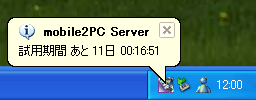
「mobile2PC」のPCソフトウェア(PCサーバ)は、タスクトレーに常駐しています。
「mobile2PC」が起動すると、図のようにタスクトレーから「試用期間の残りの日数」が表示されます。
■ ご購入の方法

タスクトレー上のアイコンを右クリックすると、上図のメニューが出ます。
「mobile2PC 2.0 について...」を選択してください。

上図のダイアログが表示されます。
「試用期間の残りの日数」は、このダイアログでも確認ができます。
ご購入されるときは、「オンライン購入」ボタンをクリックしてください。
クレジットカードでのオンライン手続きが可能で、メールにて「登録コード」が届きます。
オンライン手続きの詳しい説明は、こちらをどうぞ
■ ご登録の方法

オンライン購入手続きで、「登録コード」が届いたら、タスクトレー上のアイコンを右クリックして、
「mobile2PC 2.0 について...」を選択して、「ライセンス登録」ボタンをクリックしてください。
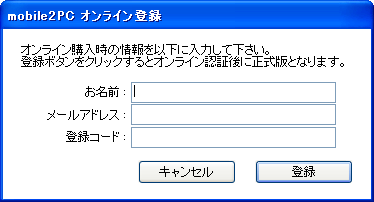
「お名前」、「メールアドレス」、「登録コード」を入力して、「登録」ボタンをクリックして下さい。
お客様の個人情報は、一方向関数(HASH)により暗号化された状態で、
セキュアな暗号化通信(HTTPS)により送信されます。ご安心ください。
■ 登録変更・ライセンス移行
PCやネットワークボードを変更されたり、OSを再インストールされるなど、
ご購入時のPC環境が変化すると、ライセンス登録ができなくなる場合がございます。
このような時は、以下の手順でライセンスの移行手続きを行って下さい。

上記のQRコードより、「mobile2PC」のiモード用ホームページに、iモードブラウザでアクセスします。
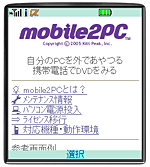 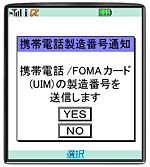 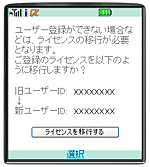
- トップページから、「ライセンス移行」を選びます。
- FOMAカードのIDを送信して、サーバー側でユーザー確認を行います。
「携帯電話/FOMAカード(UIM)の製造番号を送信します」や、
「携帯情報を送信しますか?」などのメッセージが表示されますが、
送信されるデータに携帯電話番号などの個人情報は含まれておりません。
「YES」または「はい」を選択して下さい。
- mobile2PC ライセンス移行 オンラインサービスのページが表示されます。
以前のユーザーIDと新しいユーザーIDが表示されます。
「ライセンスを移行する」を選択すると自動的に新しいPC環境へライセンスが移行されます。
 
ライセンスの移行が完了したら、
一度、タスクトレーのmobile2PCを右クリックして、「停止」を選択して下さい。
「停止しました」というメッセージが表示されましたら、再度、「開始」を選択します。
以上で、正規版として認証されます。
■ 2.1/2.0へのバージョンアップライセンス購入

旧バージョン(〜V.1.2.0.5)のライセンスをお持ちの場合は、タスクトレー上のアイコンを右クリックすると、上図のメニューが出ます。
「バージョンアップライセンス購入...」を選択してください。
クレジットカードでのオンライン手続きが可能で、メールにてバージョンアップ用「登録コード」が届きます。
|
